1、在打开PS软件后,在PS软件中双击鼠标左键打开需要磨皮的图片或者可以点击“文件”,聪艄料姹再点击“打开”,选择需要处理的图片。
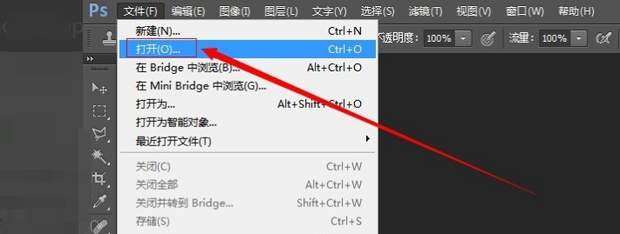
2、然后用鼠标选中背景层,点击鼠标左键不放,将“背景层”拖动至“新建图层”按钮上,复制出背景层的副本。
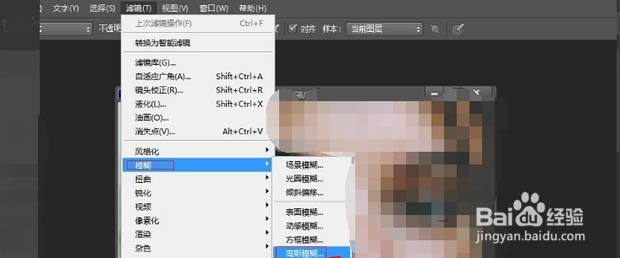
3、用鼠标选中”背景层副本“,点击“滤镜“,然后选择”模糊“,然后点击”高斯模糊“。
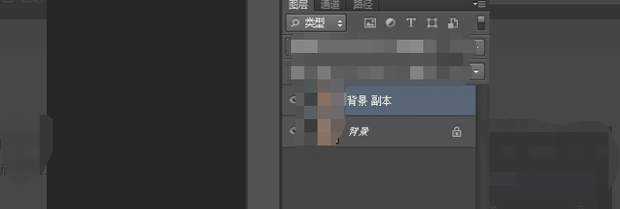
4、然后选择高斯模糊的数字,这当时是看自己的情况来决定的,通常来说图像的像素越大,痘痉颔湄那么模糊数据的数字就越大。
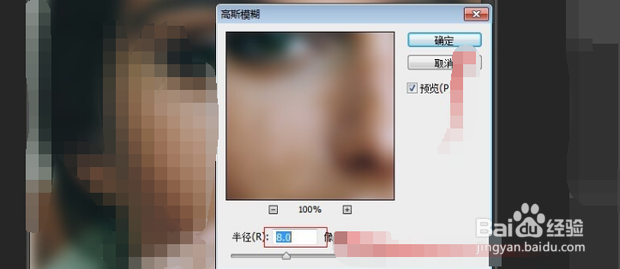
5、然后点击图层面板下方的”添加矢量蒙版“给背景层添加黑色的矢量蒙版。
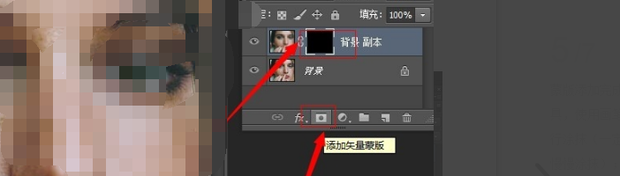
6、添加完成后,再点击工具栏中的“画笔工具”,使用画笔工具对兔脒巛钒图片上有斑点的地方进行涂抹,记住是所有的地方都要涂抹,否则就达不到预期的效果。
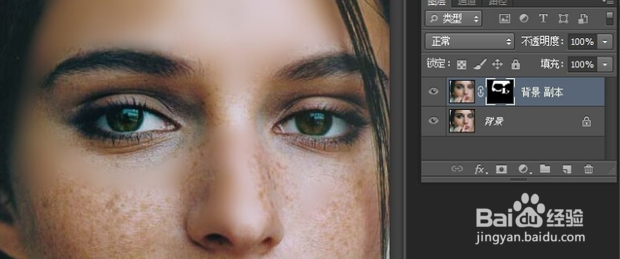
7、涂抹完成后应该达到这样的效果。

8、然后点击图层面板下方的”新建填充图层“,在弹出来的菜单中选择“曲线”。
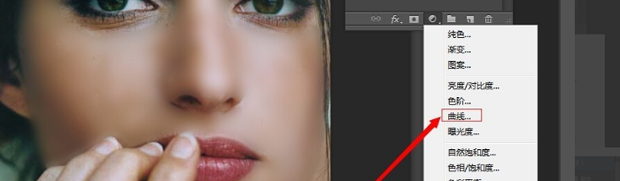
9、随后在曲线调整面板中将图像调亮。

10、最后鼠标点击“文件”,然后选择“存储
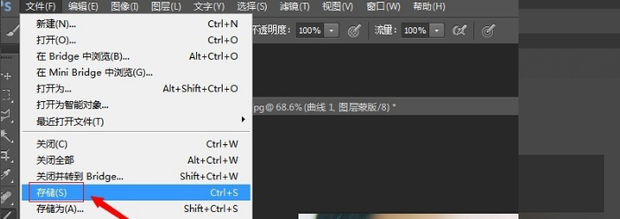
11、然后选择存储位置并将图片设置为jpg格式。
